Как исправить ошибки разработчиков 6068, 6036, 6065, 6178 и другие в Modern Warfare
В Call of Duty: Modern Warfare есть несколько распространенных ошибок, из -за которых в игру нельзя играть. К ним относятся Dev Error 6068 , 6036, 6065 и 6178. Эти ошибки вызваны рядом известных и неизвестных причин, в основном связанных с повреждением файлов игры или вмешательством сторонних программ.
В этой статье мы рассмотрим некоторые распространенные исправления, а затем подробно расскажем о каждой ошибке. Исправления расположены в порядке от простого к сложному, поэтому мы рекомендуем пробовать их по порядку.

Общие исправления, которые стоит попробовать в первую очередь
Поскольку многие из этих ошибок, вероятно, вызваны поврежденными файлами игры, их часто можно исправить принудительной переустановкой или восстановлением папки. Попробуйте эти общие исправления, прежде чем переходить к конкретным ошибкам.
Запустите игру от имени администратора(Run the Game As Administrator)
Запуск Call of Duty от имени администратора может устранить эти ошибки, поскольку для правильной работы некоторых файлов требуется доступ администратора.
- Откройте программу запуска Battle.net .
- Откройте страницу Call of Duty .

- Выберите «Параметры(Options) » > «Показать в Проводнике»(Show in Explorer) .

- Щелкните правой кнопкой мыши файл ModernWarfare.exe(ModernWarfare.exe) и выберите « Запуск от имени администратора»(Run as administrator) .

- Запустите Modern Warfare и проверьте, исправлена ли ошибка.
Установить высокий приоритет(Set Priority as High)
Установка для процесса Call of Duty высокого приоритета может исправить определенные ошибки, если они вызваны аппаратными недостатками.
- Щелкните правой кнопкой мыши панель задач(Taskbar) и выберите « Диспетчер задач(Task Manager) » .
- Выберите вкладку Подробности .(Details)
- Щелкните правой кнопкой мыши Modern Warfare и выберите « Приоритет(Priority) » > « Высокий(High) » .
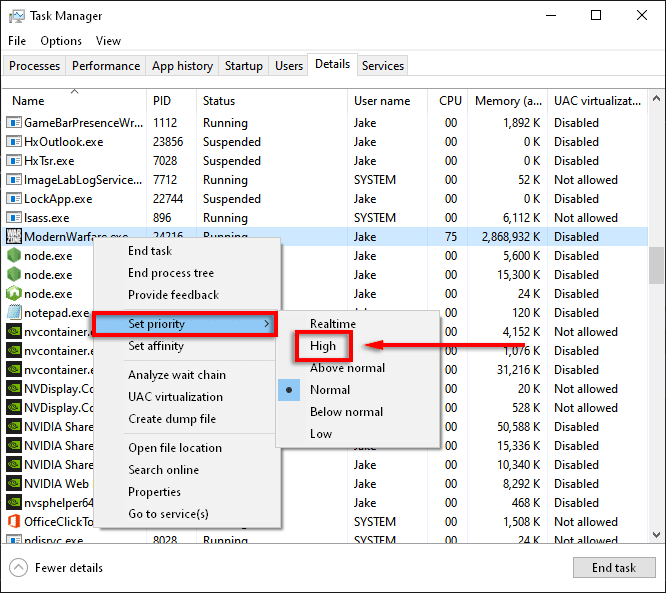
- Запустите Modern Warfare и проверьте, работает ли она.
Сканирование и восстановление(Scan and Repair)
Распространенной причиной ошибок Modern Warfare являются поврежденные файлы игры. (Modern Warfare)Сканирование и восстановление файлов игры часто может исправить любые отсутствующие или поврежденные файлы.
- Откройте программу запуска Battle.net и выберите вкладку (Battle.net)Call of Duty .
- Выберите «Параметры(Options) » > «Сканировать и восстановить(Scan and Repair) » .
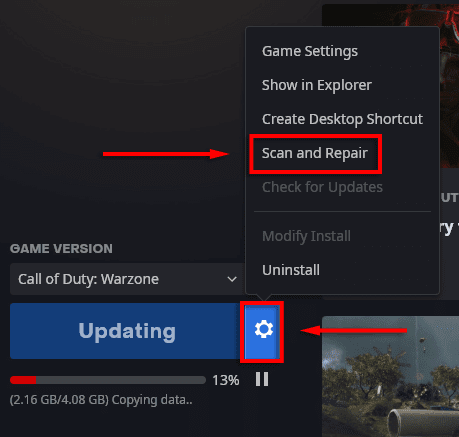
- Выберите «Начать сканирование»(Begin Scan) .

- Дайте процессу завершиться, а затем проверьте, правильно ли работает Modern Warfare .
Использовать только экран ПК(Use PC Screen Only)
Настройки с несколькими дисплеями часто могут вызывать проблемы с Modern Warfare . Сообщается, что включение параметра «Только экран ПК» устраняет распространенные ошибки.
- Убедитесь, что Modern Warfare закрыта.
- Выберите значок панели уведомлений на панели (Notification Tray)задач(Taskbar) .

- Выберите «Проект»(Project) > « Только экран ПК(PC screen only) » .

Принудительно установить новое обновление(Force a New Update)
Удаление папки Data заставляет игру обновляться.
- Убедитесь, что Modern Warfare закрыта.
- Перейдите в папку с игрой Call of Duty: Modern Warfare , обычно это C:\Program Files (x86)\Call of Duty Modern Warfare .
- Удалите папку Данные .(Data)

- Запустите Modern Warfare из программы запуска Battle.net .
- Появится ошибка о том, что игра повреждена. Выберите Обновить(Update) .
Проверьте Центр обновления Windows(Check Windows Update)
Устаревшие версии Windows также являются частой причиной ошибок в играх. Чтобы проверить, нужно ли вам обновить Windows , сделайте следующее:
- Нажмите клавишу Windows и введите « Обновления(Updates ) » в строке поиска.
- Выберите Проверить наличие обновлений.(Check for updates.)

- Выберите Проверить наличие обновлений(Check for updates) еще раз.

- Выберите Загрузить(Download ) , если они доступны.
- Завершите установку.
- Перезагрузите компьютер и проверьте, правильно ли работает Modern Warfare .
Примечание.(Note:) Существует множество распространенных проблем с обновлением Windows . Если вы столкнулись с этим, попробуйте эти исправления(try these fixes) .
Проверьте драйверы видеокарты(Check the Graphics Card Drivers)
Чтобы обновить драйверы NVIDIA(update your NVIDIA drivers) :
- Откройте NVIDIA GeForce Experience .
- Выберите вкладку Драйверы .(Drivers )
- Если есть доступные драйверы, они появятся в правом верхнем углу окна.
- Выберите СКАЧАТЬ(DOWNLOAD) .

- После завершения загрузки выберите « Экспресс-установка». (Express Installation. )

- Перезагрузите компьютер и проверьте, работает ли игра.
Для АМД(AMD) :
- Щелкните правой кнопкой мыши на рабочем столе(Desktop) и выберите « Настройки AMD Radeon»(AMD Radeon Settings) .
- Выберите « Система»,(System) а затем перейдите на вкладку « Программное обеспечение ».(Software )
- Выберите Проверить наличие обновлений(Check for Updates) > Экспресс-обновление(Express Update) .
- Нажмите «Продолжить(Proceed) » .
- После завершения перезагрузите компьютер и проверьте Modern Warfare .
Отключите свой антивирус(Disable Your Antivirus)
Иногда антивирусные и антивредоносные программы могут вызывать ошибки Modern Warfare . Чтобы убедиться, что это ваш случай, попробуйте отключить антивирус на короткое время и посмотреть, возникает ли ошибка по-прежнему.
Если вы не хотите выключать антивирус, есть еще несколько вещей, которые вы можете сделать , чтобы он взаимодействовал с вашими играми.
Отключить программы наложения(Disable Overlay Programs)
Игровые(Game) оверлеи могут вызвать проблемы с играми, особенно если компьютер не может запустить игру. Их закрытие может предотвратить многие ошибки, описанные в этой статье.
Распространенными оверлеями являются Nvidia GeForce Experience , AMD Overlay , Game Bar , Discord Overlay и MSI Afterburner .
Чтобы отключить внутриигровой оверлей Nvidia GeForce Experience :
- Убедитесь, что Call of Duty закрыт.
- Запустите GeForce Experience .
- Выберите Общие(General) в меню слева.
- Отключите внутриигровой оверлей(In-Game Overlay) .

- Сохраните(Save ) изменения и проверьте, устранена ли проблема.
Чтобы отключить оверлей AMD(AMD Overlay) :
- Нажмите Alt+R , чтобы открыть оверлей.
- Выберите «Настройки(Settings) » > «Настройки(Preferences) » .
- В разделе « Общие(General) » отключите «Оверлей в игре»(In-Game Overlay) .
- Проверьте Call of Duty.
Чтобы отключить игровую панель(Game Bar) :
- Убедитесь, что Call of Duty закрыт.
- Нажмите клавишу Windows и введите Настройки(Settings) .
- Выберите Игры(Gaming) .

- Отключите параметр в разделе « Включить игровую панель Xbox» для таких вещей, как(Enable Xbox Game Bar for things like) …

Чтобы отключить оверлей Discord(Discord Overlay) :
- Убедитесь, что Call of Duty закрыт.
- Откройте Дискорд(Discord) .
- Выберите Пользовательские настройки(User settings) ( значок шестеренки(cog icon) ).
- Выберите Оверлей игры(Game Overlay) .
- Выключите Включить оверлей в игре(Enable in-game overlay) и установите флажок Call of Duty.
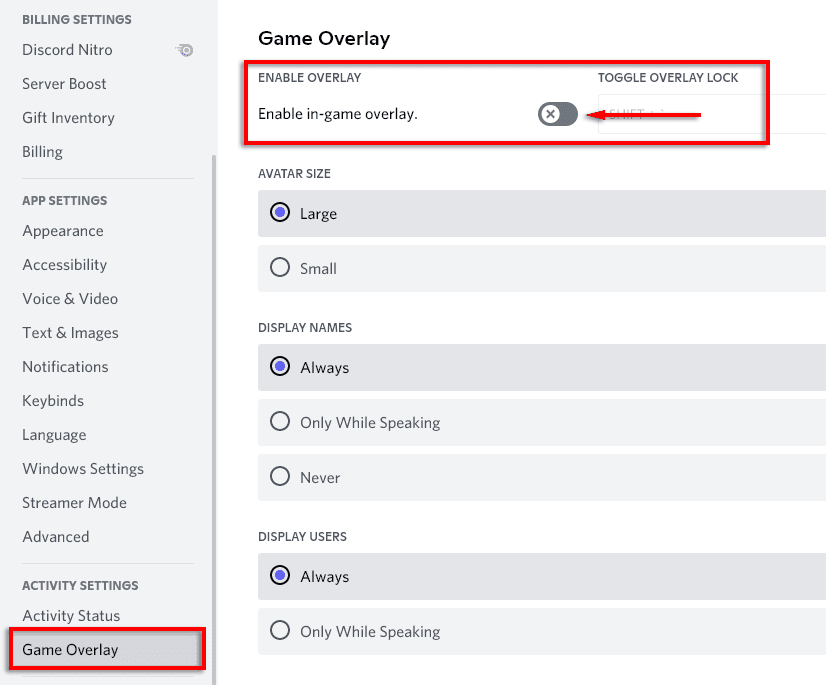
Измените настройки игры(Tweak Game Settings)
Многие ошибки(Dev) разработчиков вызваны тем, что Modern Warfare использует слишком много системных ресурсов. Сообщается, что некоторые настройки также вызывают проблемы независимо друг от друга. Уменьшение этой графики и настройка определенных параметров могут помочь исправить ошибки.
Нижние настройки графики(Lower Graphics Settings)
- Запустите Modern Warfare.
- Выберите Функции(Options) > Графика(Graphics) .

- Установите для каждого параметра самое низкое значение.
Настройки проблемы(Problem Settings)
Чтобы отключить эти часто сообщаемые параметры проблемы, выполните следующие действия:
Вертикальная синхронизация(V-Sync) :
- Запустите Call of Duty и выберите « Параметры(Options ) » > « Графика(Graphics) » .
- Выберите « Отключено»(Disabled) для « Синхронизировать каждый кадр (V-Sync)»(Sync Every Frame (V-Sync)) .

Трассировка лучей(Ray tracing) :
- Запустите Call of Duty и выберите « Параметры(Options ) » > « Графика(Graphics) » .
- Отключите трассировку лучей DirectX в(DirectX Raytracing) разделе «Тень и освещение(Shadow & Lighting) » .

Кроссплей(Crossplay) :
- Запустите Call(Launch Call) of Duty и перейдите на вкладку « Учетная запись ».(Account)
- Выберите «Кроссплей»(Crossplay) и выберите « Отключено(Disabled) » .

G-синхронизация(G-Sync) :
- Если у вас монитор с поддержкой G-Sync и видеокарта NVIDIA(NVIDIA) , щелкните правой кнопкой мыши рабочий стол и выберите Панель управления NVIDIA(NVIDIA Control Panel) .
- Выберите вкладку « Экран(Display ) », затем « Настроить G-Sync(Set up G-Sync) » .
- Снимите флажок Включить G-Sync(Enable G-Sync) .
Примечание.(Note:) Мы рекомендуем выполнять каждый шаг один за другим, чтобы увидеть, не виновата ли какая-либо конкретная настройка.
Переустановите современную войну(Reinstall Modern Warfare)
Учитывая колоссальный размер файлов игры, переустановка — крайняя мера. Чтобы переустановить игру:
- Запустите Battle.net и выберите Call of Duty: MW .
- Выберите «Параметры(Options) » > «Удалить игру»(Uninstall Game) .

- Перезагрузите(Restart ) компьютер.
- Запустите Battle.net и выберите « Установить(Install) » для Call of Duty: MW.
- Проверьте, исправлена ли ошибка.
Как исправить ошибку 6068
Ознакомьтесь с нашей специальной статьей об ошибке Dev 6068(Dev Error 6068) , поскольку о ней так часто сообщают.
Как исправить ошибку 6036
Неизвестно, почему возникает ошибка 6036, хотя, вероятно, это связано с поврежденными файлами игры или вмешательством третьих лиц.
Отключить настройки Cache Spot и Cache Sun Shadows(Disable the Cache Spot and Cache Sun Shadows Settings)
Несколько игроков сообщили, что отключение этих настроек устраняет ошибку Dev 6036(Dev Error 6036) . Сделать это:
- Запустите Modern Warfare .
- Выберите « Параметры(Options) » , затем перейдите на вкладку « Графика(Graphics) ».
- Прокрутите вниз до Shadows & Lighting и установите для Cache Spot Shadows и Cache Sun Shadows значение Disabled .

- Перезапустите игру и посмотрите, исправлена ли ошибка.
Как исправить ошибку 6065
Ошибка Dev 6065(Dev Error 6065) приводит к сбою игры и отображению сообщения «DirectX обнаружил неисправимую ошибку: Dev Error 6065 ». Эта ошибка, вероятно, связана с графическими настройками или поврежденными файлами игры.
Отключить G-Sync(Disable G-Sync)
Сообщается, что отключение G-Sync , если вы являетесь пользователем NVIDIA , в некоторых случаях исправляет эту ошибку. Посмотрите выше, как это сделать.
Отключить полноэкранную оптимизацию(Disable Full-Screen Optimization)
Известно, что настройка полноэкранной оптимизации вызывает множество проблем в играх. Чтобы проверить, не вызывает ли этот параметр ошибку Dev 6065(Dev Error 6065) , выполните следующие действия:
- Запустите клиент Battle.net .
- Выберите Служебный долг(Call of Duty) .
- Нажмите «Параметры(Options) », затем выберите « Показать в проводнике»(Show in Explorer) .

- В проводнике Windows щелкните правой кнопкой мыши файл ModernWarfare.exe(ModernWarfare.exe) и выберите « Свойства(Properties) » .

- Перейдите на вкладку « Совместимость » и установите флажок « (Compatibility )Отключить полноэкранную оптимизацию(Disable fullscreen optimizations) » .

- Выберите ОК(OK) .
- Запустите Modern Warfare и посмотрите, исправлена ли ошибка.
Как исправить ошибку 6178
Ошибка Dev 6178(Dev Error 6178) , по-видимому, связана с графическими настройками, особенно с настройками текстуры. Сообщается, что следующие исправления работают для некоторых пользователей.
Повысить качество текстур(Increase Texture Quality)
Вопреки здравому смыслу , ошибку Dev 6178(Dev Error 6178) иногда можно исправить, увеличив разрешение текстуры(Texture Resolution) до среднего или высокого. Сделать это:
- Запустите Modern Warfare .
- Выберите « Параметры(Options ) » , затем перейдите на вкладку « Графика(Graphics) ».
- Прокрутите вниз до раздела «Детали и текстуры(Details & Textures) » и установите для параметра «Разрешение текстуры(Texture Resolution) » значение « Medium/High » .

Примечание(Note) . Это может быть связано с нестабильностью использования видеопамяти(VRAM) . Еще одна вещь, которая работает для некоторых пользователей, — это увеличивать настройки до тех пор, пока полоса использования VRAM не будет близка к полной.
Windows Pagefile Is Disabled/Insufficient
Включение или увеличение файла подкачки Windows(Windows Pagefile) может исправить Dev Error 6178 . Файл подкачки(Pagefile) помогает управлять использованием оперативной памяти(RAM) . Чтобы включить/увеличить файл подкачки(Pagefile) :
- Нажмите Windows + R , чтобы открыть окно « Выполнить ».(Run)
- Введите sysdm.cpl и нажмите OK . Это откроет окно свойств (Properties)системы .(System)
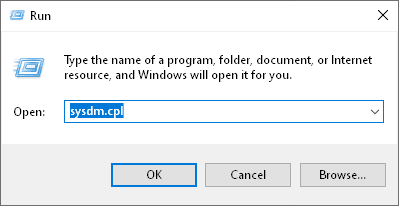
- В этом окне выберите вкладку « Дополнительно(Advanced) ».
- В разделе « Свойства(Properties) » выберите « Настройки(Settings) » .
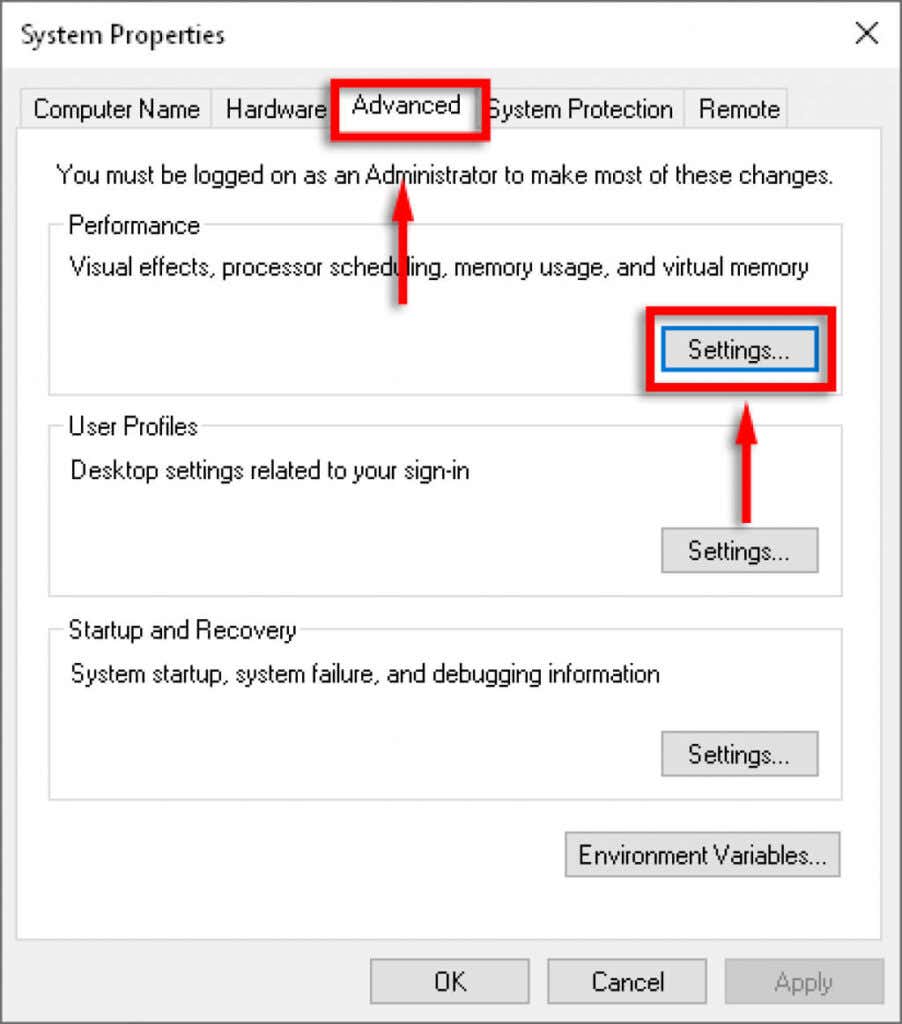
- Выберите вкладку « Дополнительно(Advanced) », затем выберите « Изменить»(Change) в разделе « Виртуальная память(Virtual Memory) » .

- Снимите флажок «Автоматически управлять размером файла подкачки для всех драйверов»(Automatically manage paging file size for all drivers) .
- Выберите диск(Drive) , на котором сохранена ваша игра.
- Выберите Нестандартный размер(Custom size) .
- Измените исходный размер(Initial size) и максимальный размер(Maximum size ) в зависимости от объема оперативной памяти(RAM) . Microsoft рекомендует, чтобы он в 1,5-3 раза превышал объем оперативной памяти(RAM) на вашем компьютере. Установите начальный размер(Initial size) на сумму «Выделено в настоящее время», как показано в нижней части окна. Затем установите для параметра « Максимальный размер( Maximum size) » значение, в три раза превышающее размер установленной оперативной памяти(RAM) (поэтому для 8 ГБ ОЗУ(RAM) установите значение 24576 .
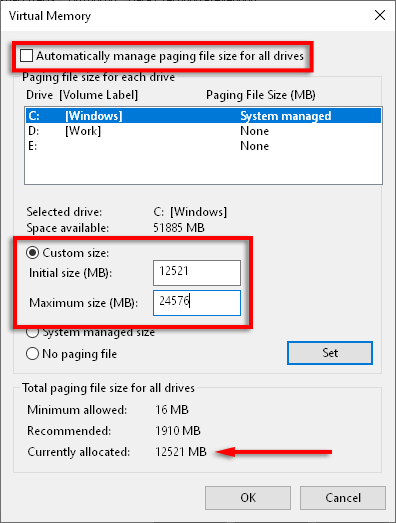
- Нажмите « Применить»(Apply) , затем проверьте, устранена ли ошибка.
Назад к игре
Надеюсь, эти решения исправили вашу проблему с Dev Error . Рассмотрите возможность поделиться исправлением, которое сработало для вас, с Activision и сообществом Modern Warfare , чтобы больше людей могли воспользоваться этими решениями.
Если у вас есть исправление, которого здесь нет, сообщите нам об этом в комментариях ниже!
Related posts
Как Fix Dev Error 6068 в Call Duty Modern Warfare
Fix Dev Error 6034 в Call Duty, Modern Warfare and WarZone
Как исправить ошибку «Защита ресурсов Windows не может выполнить запрошенную операцию»
Как исправить код ошибки GeForce Experience 0x0003
Исправить ошибку «Не удается прочитать исходный файл или диск»
Как исправить код ошибки Windows 0x80070005
Как исправить ошибку сертификата безопасности на Android
Исправьте «Установка готовит ваш компьютер к первому использованию» при каждой перезагрузке
7 лучших способов исправить код ошибки Netflix UI-113
Как исправить ошибку «Доверенный платформенный модуль неисправен» в Windows
ИСПРАВЛЕНИЕ: не удается подключиться к сетевой ошибке Steam
5 лучших способов исправить «Операция не удалась из-за ошибки 0x0000011B» в Windows
Как исправить ошибку «Windows не удалось завершить форматирование»
Как Fix Dev Error 6068 (топ 14 Ways)
Как исправить ошибку «Не удалось завершить обновления» в Windows
Как исправить ошибку «Не удалось создать виртуальную машину Java»
Исправить системную ошибку 5, доступ запрещен в Windows
7 способов исправить ошибку «Драйвер недоступен» для принтеров HP на ПК с Windows
Как исправить ошибку «Что-то случилось, и ваш пин-код недоступен» в Windows
Как исправить ошибку «Ожидание этого сообщения» в WhatsApp
